2020-07-28 17:10:31来源:兔叽下载站 编辑:kingguard
小伙伴们你们想知道必剪如何开启录屏?今天小编很乐意和大家分享打开录屏步骤一览,感兴趣的小伙伴们跟随小编来了解一下吧。
必剪录屏教程
1、必剪首页单击录屏功能,单击后系统提示权限不足,这时单击启动权限。


2、应用信息界面单击权限。

3、权限界面单击灰色开关按钮,开启必剪的存储、位置、电话、相机和麦克风权限,开启后单击返回。


4、向上滑动应用信息界面,单击在其他应用的上层显示。


5、单击灰色开关,开启必剪在其他应用上层显示的权限,开启后单击返回。


6、返回必剪首页单击录屏,接着单击手动录屏。


7、单击开始录屏,系统倒计时3秒钟后开始录屏,录屏结束时单击停止录屏即可,录好的视频会自动存储到手机相册中。



以上就是兔叽下载站小编为您带来的资讯分享,希望大家喜欢,想要了解更多游戏资讯,请继续关注兔叽下载站。
必剪教程大全 | ||
| 功能使用 | ||
| 音效 | 音乐 | 滤镜 |
| 收音 | 录音 | 录屏 |
| 麦克风 | 复制视频 | 提取音频 |
| 添加贴纸 | 添加配音 | 转场效果 |
| 添加标签 | 添加字幕 | 视频封面 |
| 录音提词 | 保存视频 | 语音识别 |
| 录屏码率 | 水平翻转视频 | — |
| 常见问题 | ||
| 草稿箱 | 去水印 | 删除片尾 |
| 删除字幕 | 视频画面比例 | — |
| ☝点击表格内文字能学习更多软件教程哦!☝ | ||

2024-08-27
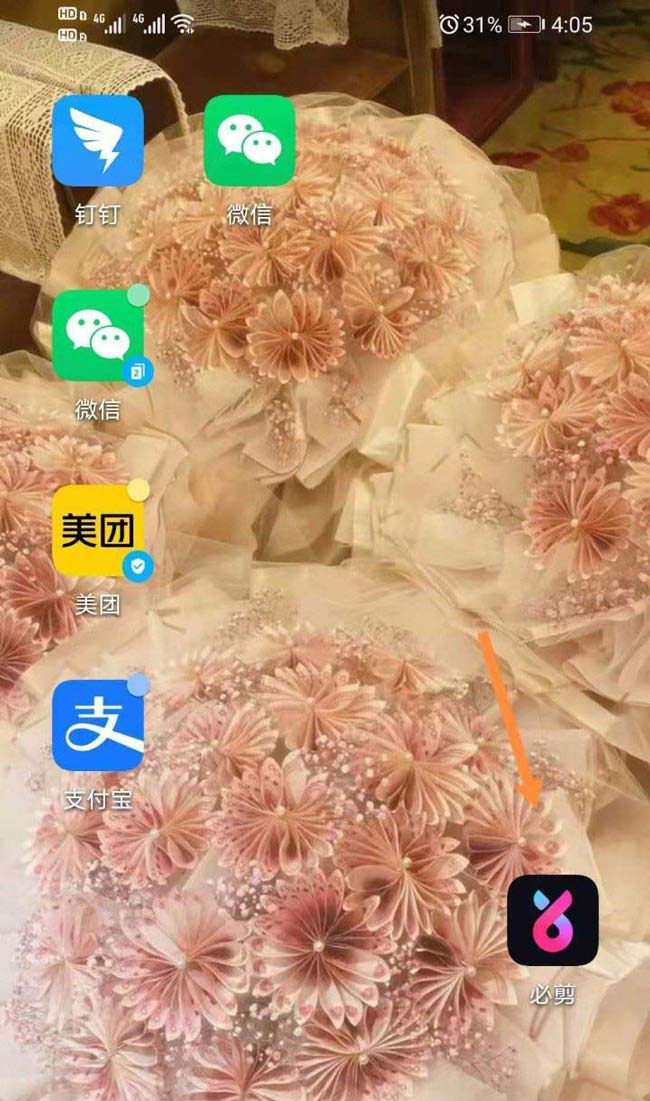
2023-10-09
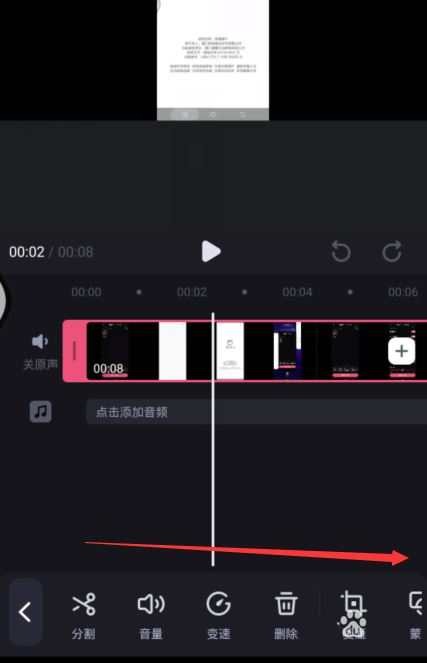
2023-10-09
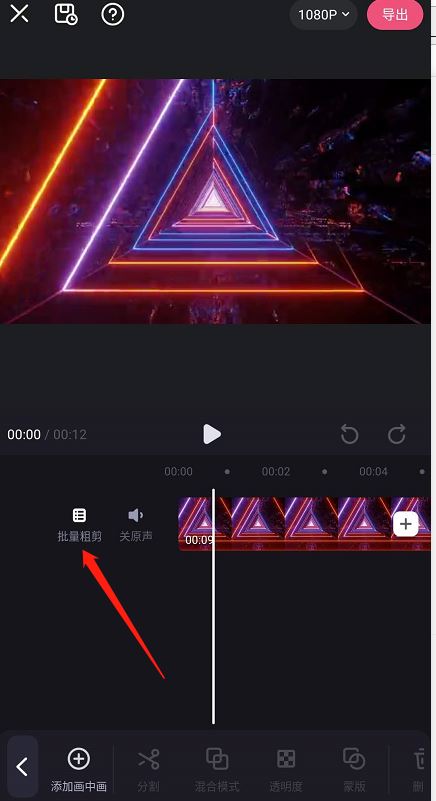
2023-10-09
随着网络的发展,各种五花八门的软件不断更新,有着众多领域的系统工具可以供大家下载,但是很多软件不是你想要的效果,包括现在市面上的手机自带了很多不实用的系统工具,而且还占内存,你知道有哪些系统工具最实用吗?今天兔叽下载站小编为大家带来了一下好用的系统工具,大家快来看看吧~
工具软件太多?无法归类整理?随着手机内存越来越大,上面所安装的应用也越来越多,有些时候我们也无法分辨某些软件的具体分类,小编特意整理了一些好用的管理工具软件大全,还不快来跟小编一起去看看吧!